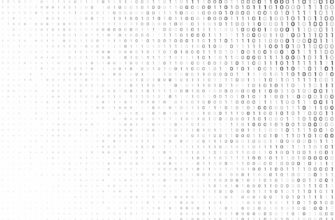- Загрузка и установка модуля
- Инструкция по установке утм егаис
- Как переустановить утм егаис без потери данных
- Как установить утм егаис на windows 10
- Как установить утм егаис на windows 10: подробная инструкция
- Настройка утм (универсального транспортного модуля) для обмена ттн в системе егаис. два и более ключа (jacarta) на одном рабочем месте.
- Несколько утм на одном компьютере?
- Перенести утм на другой компьютер
- Системные требования
- Установка утм
- Шаг 2. удаление утм егаис.
- Шаг 3. установка нового утм.
- Шаг 4. восстановление данных в утм
Загрузка и установка модуля
Перед загрузкой и установкой модуля извлеките другие аппаратные ключи, USB-устройства и диски. Перезагрузите компьютер и действуйте согласно инструкции:
Инструкция по установке утм егаис
Установка или обновление УТМ ЕГАИС
Для переустановки УТМ и обновления ЕГАИС до новой версии необходимо:
Прежний установленный УТМ удалить* (в Панели управления найти Программы и выбрать «УТМ», нажать «Удалить») и проверить удалилась ли папка UTM на диске C.
Далее перезагрузить компьютер и установить новую версию.
*При необходимости папку transportDB (C:UTMtransporter) можно скопировать в сторонний каталог, после установки нового УТМ для ЕГАИС вставить обратно.
Как переустановить утм егаис без потери данных
Для восстановление УТМ ЕГАИС после сбоя или его планового обновления может потребоваться переустановка УТМ. Ниже описана процедура обновления УТМ до последней версии по шагам.
Решения самых популярных проблем с ЕГАИС Вы можете найти в нашем Telegram канале «ЕГАИС простыми словами» (@egais_is_easy ).
Как установить утм егаис на windows 10
УТМ — универсальный транспортный модуль, представленный в виде сложного программного обеспечения. Необходим для отправки сведений на сервер Единой государственной автоматизированной информационной системы (ЕГАИС) о перемещениях и сбыте спиртных напитков посредством файлов формата XML.
Чтобы обеспечить корректное функционирование модуля, нужно правильно его установить. При инсталляции ПО на Windows десятой версии важно учитывать ряд нюансов. В частности, требуется установка дополнительных драйверов. Рассмотрим подробно, как установить УТМ ЕГАИС на Windows 10, и разберем, по каким причинам возникают проблемы с запуском модуля.
Как установить утм егаис на windows 10: подробная инструкция
Установка сервиса для работы с алкогольной продукцией возможна при наличии активного аппаратного ключа и электронной подписи. Проходит инсталляция в несколько этапов, перед началом которой проверяют компьютер на соответствие техническим характеристикам и загружают необходимые драйверы.
Настройка утм (универсального транспортного модуля) для обмена ттн в системе егаис. два и более ключа (jacarta) на одном рабочем месте.
УТМ работает только с одним ключом, отсюда, естественно, вытекают лишние расходы.
В большинстве случаев, обходятся несколькими компьютерами, на каждом устанавливают 1С и УТМ.
Есть случаи, когда пользователь удаляет УТМ, затем опять устанавливает с другим ключом, и так без конца.
Я решил задачу иным образом, в офисе, где несколько компьютеров в локальной сети, произвёл настройку таким образом, что на одном рабочем месте, Розница 2.1 работает с несколькими УТМ. Также и в БП 3.0.
Несколько утм на одном компьютере?
Сначала выдержки с сайта ФС РАР
1. Возможно ли передавать сведения в ЕГАИС по всем обособленным подразделениям, осуществляющим деятельность, с одной рабочей станции?
Ответ: в соответствии с проектом Требований к техническим средствам фиксации и передачи информации об объеме производства и оборота алкогольной продукции в единую государственную автоматизированную информационную систему учета объема производства и оборота этилового спирта, алкогольной и спиртосодержащей продукции при наличии у организации обособленных подразделений R09; программно-аппаратные средства организации, передающие сведения в ЕГАИС, должны устанавливаться, передавать сведения и располагаться в пределах каждого обособленного подразделения.
В связи с этим использование одной рабочей станции с установленным УТМ для передачи сведений по нескольким местам осуществления деятельности не возможно.
2. Возможна ли установка индивидуальным предпринимателем программного обеспечения ЕГАИС дома или необходимо устанавливать УТМ в каждом магазине индивидуального предпринимателя?
Ответ: для индивидуальных предпринимателей, осуществляющих закупку пива и пивных напитков, сидра, пуаре и медовухи в целях последующей розничной продажи такой продукции, возможна установка одной рабочей станция обмена данными с установленным УТМ независимо от количества мест осуществления деятельности.
Требований к месту расположения такой рабочей станции обмена данными с установленным УТМ для индивидуальных предпринимателей Росалкогольрегулированием не предъявляется.
Я подключал одну кафешку, в которой продают пиво от ИП, а крепкие напитки — от ООО. ООО зарегистрирована по адресу кафе, ИП — в другом месте (как правило. Если сложить выдержки выше, то получается, что на одном компе можно установить 2 УТМа и в рамках закона с ними работать (УТМ для ООО находится по адресу, для ИП требований к месту нет).
Итак, первая же мысль по установке 2 УТМ на одном компе — это установка их в разные папки и перезапуски служб. Подумано — сделано! УТМ вроде работают, коды ФСРАР показывают нужные, но вот обмен с ЕГАИС не идет: полчаса ожиданий ответов в 1С:Розница не дало никаких результатов. Тогда смотрим, что у нас за службы работают. И видим — ОП-ПА! — а службы-то работают из папки последнего установленного УТМ, откуда бы мы их не запускали.
Следующая и сразу же блестящая мысль: сколько УТМ — столько и наборов служб. Итак, поехали…
1. Устанавливаем УТМ для первой организации.
2. Удаляем установленные им службы: для этого в каждой из папок transport, updater и monitorng находим в папке bin батник UninstallDaemon и выполняем его.
3. Далее, для каждой организации нам нужно установить службы с уникальным названием. Находим в тех же папках bin батники InstallDaemon, щелкаем ПКМ—>Изменить и в первой же строчке видим имя устанавливаемой службы «Transport», «Monitoring» или «Transport-Updater» и добавляем к ним, например, имена организаций «Transport-NIKA», «Monitoring-NIKA» и «Transport-Updater-NIKA»
4. Теперь нужно подправить батники, которые запускают и останавливают службы (RunDaemon и StopDaemon, если не ошибаюсь, пишу на память). По ним жмем ПКМ-Изменить и добавляем к названию службы название организации.
5. То же самое проделываем с файлами UninstallDaemon, чтобы корректно удалить службы в случае необходимости.
6. Останавливаем все службы, если запущены и устанавливаем еще один УТМ в другую папку.
7. Повторяем пункты 2-5 для второго УТМ.
8. Для пущей красоты изменяем у одного УТМ порт: в папке transporter/conf открываем блокнотом файл параметров, находим порт 8080 и изменяем его, например, на 8081.
9. Теперь, если вы зайдете в список служб Windows (Панель управления-Администрирование-Службы), вы увидите не 3 службы, а по 3 на каждую организацию.
ВНИМАНИЕ! Еще раз напоминаю, что 2 УТМа в рамках закона можно ставить в случаях, если оба эти УТМа для ИП или один из УТМов для ООО и он ставится по месту ведения деятельности!С точки зрения законов тут нарушений нет, будет ли проверка к этому докапываться — вопрос открытый.
Работают ли в таком режиме 2 УТМа одновременно — не пробовал. По одиночке — работают прекрасно. У служб установил ручной запуск. Далее по одной фирме закончили работу — остановили службы, поменяли JaCarta, запустили службы другого УТМ. При такой настройке ответы от ЕГАИС получал для обоих организаций. Если кто более точно подскажет по законности данного решения — буду благодарен! Удачной работы с ЕГАИС!
Перенести утм на другой компьютер
При смене компьютера в точке продаж нужно перенести УТМ на новое рабочее место, сохранив всю информацию. Транспортный модуль на старом компьютере необходимо удалить, чтобы избежать конфликтов при получении ответов от ЕГАИС.
- Закройте кассовую смену в СБИС Для магазинов или Presto.
- Отключите СБИС Плагин и/или СБИС Розницу (если работаете в офлайн режиме).
- Убедитесь, что все документы ЕГАИС обработаны.
- Извлеките из компьютера носитель с ключом для работы с ЕГАИС.
- В системном трее нажмите правой кнопкой мыши по значку УТМ и выберите «Остановить», а затем «Выйти».
Итог: база данных УТМ скопирована, транспортный модуль удален. Настройте рабочее место и УТМ.
- Установите драйвер носителя, на котором находится ключ для ЕГАИС: JaСarta-2 или Рутокен ЭЦП 2.0.
- Вставьте носитель с электронной подписью в компьютер.
- Установите УТМ.
- Скопируйте со съемного носителя каталоги «transportDB» и «xml», вставьте их в папку «C:UTMtransporter».
Итог: УТМ перенесен, СБИС Плагин установлен на новом рабочем месте. Проверьте работу УТМ.
Убедитесь, что УТМ настроен для работы с ЕГАИС:
Системные требования
Чтобы сервис по работе с алкогольной продукцией функционировал корректно, компьютер должен отвечать следующим системным требованиям:
- Объем оперативной памяти: не менее 2 Гб.
- Частота работы процессора: 1,9 ГГц и выше.
- Объем HDD: от 50 Гб.
- Общесистемное ПО: Java 8 и выше.
Для бесперебойной передачи данных в ЕГАИС необходимо постоянное соединение с интернетом от 10 Мбит/с.
Установка утм
Для работы УТМ необходим ключ «РУТОКЕН» или «JaCarta» , а также установленные драйвера для вашего ключа
Шаг 2. удаление утм егаис.
Для проверки корректности остановки УТМ рекомендуем проверить статус служб Transport, Transport-Updater и Transport-Monitoring (должны быть «Остановлены») и убедиться в отсутствии запущенных процессов daemon.exe.
Далее следует сделать резервную копию данных в УТМ. Все документы (входящие и исходящие, и чеки фиксации продаж) находятся в папке C:UTMtransportertransportDB. Требуется сделать ее копию перед удалением УТМ (например, на Рабочий стол).
После того как папку transportDB сохранили в надежное место, можно удалить УТМ, для этого запустим файл C:UTMunins000.exe.Ответим положительно на все вопросы, УТМ удалится.
Важно! Если после удаления УТМ на диске C: осталась папка UTM, то потребуется перезагрузка компьютера. После перезагрузки компьютера папку C:UTM требуется удалить вручную перед установкой нового УТМ.
Шаг 3. установка нового утм.
Для установки нового УТМ запускаем ранее скачанный (на Шаге 1) файл дистрибутива. Установка УТМ происходит в «тихом режиме».
Шаг 4. восстановление данных в утм
Для восстановления данных в УТМ необходимо «вернуть на место» папку с базой данных УТМ C:UTMtransportertransportDB (скопируйте ее из того места, куда ее сохранили на Шаге 2).
УТМ ЕГАИС готов к работе — можете его запускать. Данные из старого УТМ будут восстановлены, с ними так же полноценно можно будет работать, как и в старом УТМ.
Если по какой-то причине Вы не можете самостоятельно переустановить УТМ — обратитесь к нашим специалистам , у них это занимает обычно 5-15 минут (в зависимости от скорости вашего Интернет-соединения).
Решения самых популярных проблем с ЕГАИС Вы можете найти в нашем Telegram канале «ЕГАИС простыми словами» (@egais_is_easy ).
Если помогла статья — можете сказать Спасибо автору:
источник